Si vous recherchez des routeurs de synologie de connexion Internet rapides, stables et fiables sont le bon choix. Cependant, en plus de tout cela, nous avons également besoin d'une connexion sécurisée et c'est quelque chose auquel nous devons prêter attention. Il y a plusieurs ajustements de sécurité que nous pouvons appliquer à notre configuration de routeur et pour réaliser, nous devons apprendre les étapes de connexion du routeur de synologie.
L'article suivant vous montrera comment le faire correctement et passera par les paramètres de sécurité du routeur de base qui rendront votre réseau domestique sans fil à l'abri de l'accès non autorisé.
Alors, commençons!

De quoi as-tu besoin:
- Routeur sans fil Synology
- Accès au réseau sur le WiFi ou le câble Ethernet
- Appareil comme un ordinateur, un smartphone ou une tablette
- Les détails de connexion de l'administration du routeur Synology
Quels sont les détails de connexion du routeur Synology?
Afin d'accéder au tableau de bord de l'administrateur du routeur Synology, vous aurez besoin des informations de connexion par défaut ou au cas où ils auront été modifiés avant d'avoir besoin des nouveaux et personnalisés.
- Adresse IP par défaut: 192.168.1.1 ou utilisez l'adresse Web locale Router.Synology.com
- Nom d'utilisateur par défaut: admin
- Mot de passe par défaut: laissez ce champ vide
Le connexion du routeur de Synology a expliqué
Si vous avez tout préparé, les prochaines étapes seront assez faciles.
Étape 1 - Connectez-vous au réseau
Déverrouillez votre appareil et connectez-le au réseau . Si vous utilisez la connexion câblée, qui est recommandée, vous devez connecter directement le routeur et l'appareil avec un câble Ethernet. D'un autre côté, si votre appareil ne peut se connecter que via WiFi, vous pouvez connecter sans fil en utilisant le nom et le mot de passe WiFi par défaut si vous ne les avez déjà pas modifiés. Si vous en avez, utilisez les personnalisés. Cette étape est essentielle car si votre appareil n'est pas connecté au réseau local, vous ne pourrez pas vous connecter au tableau de bord de l'administration du routeur .
Étape 2 - Lancez le navigateur Web que vous utilisez normalement
Nous utilisons normalement un navigateur Web pour accéder au tableau de bord de l'administration du routeur. Vous pouvez utiliser l'un des navigateurs populaires aujourd'hui Chrome, Edge, Firefox, Opera - assurez-vous simplement qu'il est à jour.
Étape 3 - Entrez le routeur Synology IP dans la barre d'URL
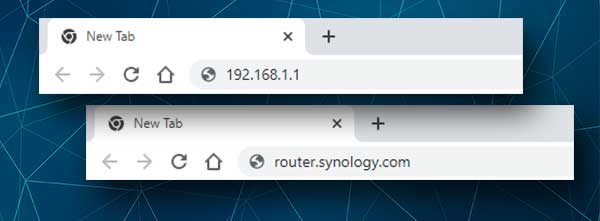
L' adresse IP du routeur de synologie par défaut est 192.168.1.1 . Entrez cette IP dans la barre d'URL des navigateurs et cliquez sur la touche Entrée ou appuyez sur GO sur l'écran, en fonction de l'appareil que vous utilisez pour le moment.
Dans le cas où la page de connexion ne s'affiche pas ou que vous obtenez un message d'erreur, essayez de saisir l'adresse Web locale Router.Synology.com au lieu de l'adresse IP.
Vous pouvez également vérifier l' IP du routeur par défaut comme décrit dans cet article.
Étape 4 - Entrez le nom d'utilisateur et le mot de passe de l'administrateur Synology
Lorsqu'on vous a demandé d'entrer un nom d'utilisateur et un mot de passe, utilisez les par défaut si vous ne les avez pas modifiés.
Le nom d'utilisateur par défaut est l'administrateur et vous devez laisser le champ de mot de passe vide .
Dans le cas où ces détails auraient été modifiés auparavant, connectez-vous à ceux personnalisés.
Étape 5 - Vous pouvez modifier les paramètres du routeur Synology maintenant
À l'étape suivante, vous devriez voir le Synology Router Manager (SRM) . Il s'agit pratiquement d'un mini système d'exploitation qui alimente le routeur Synology et vous permet de modifier différents paramètres de routeur à partir de la gestion et de la sécurisation du réseau WiFi, de la création d'un réseau invité distinct, de la mise en place de contrôles parentaux , d'améliorer davantage la sécurité du réseau, de mettre à niveau le firmware du routeur et ainsi de suite.
Gérez votre réseau WiFi à l'aide du Synology Router Manager (SRM)
Le nom et le mot de passe du réseau WiFi sont généralement configurés pendant le processus de configuration initial. Certaines personnes choisissent même de garder les connexions wifi par défaut simplement parce qu'elles les ont toujours imprimées sur un autocollant sur le routeur. Cependant, nous devons dire qu'il s'agit d'un risque de sécurité et que ces détails WiFi doivent être transformés en autre chose.
La raison principale en est que le nom WiFi par défaut révèle la marque de routeur que vous utilisez, ce qui facilite la recherche des détails de connexion par défaut. Donc, modifier le nom et le mot de passe WiFi par défaut est quelque chose que vous devez faire au départ, ou si vous l'avez déjà fait mais que vous souhaitez modifier à nouveau ces détails WiFi , voici comment le faire.
Changer le nom et le mot de passe Wi-Fi sur le routeur Synology
Après avoir été connecté au Synology Router Manager, vous verrez plusieurs icônes différentes à droite.
Celui dont nous avons besoin maintenant est l'icône Green Wi-Fi Connect .
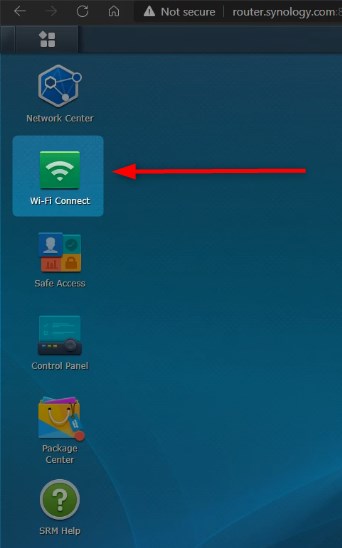
Cliquez sur cette icône et dans la nouvelle fenêtre, cliquez sur Wireless dans le menu à gauche. Vous verrez les paramètres sans fil du routeur.
Faites attention aux champs nommés nom (SSID) et mot de passe .
Ce sont les champs où nous devons saisir le nouveau nom du réseau sans fil et le nouveau mot de passe sans fil .
Après les modifier, vous devez cliquer sur le bouton Appliquer pour confirmer et enregistrer vos modifications.

Remarque: Si vous avez utilisé la connexion WiFi pour accéder aux paramètres du routeur Synology, vous serez très probablement déconnecté du réseau maintenant. Connectez-vous simplement au nouveau nom WiFi et utilisez le nouveau mot de passe sans fil . Après votre connexion, assurez-vous de le faire sur tous vos autres appareils sans fil qui ont déjà été connectés.
Derniers mots
Il y a beaucoup de choses que vous pouvez faire en utilisant le Synology Router Manager (SRM). Maintenant, lorsque vous savez comment vous connecter à votre routeur Synology, vous pouvez facilement apporter toutes les modifications nécessaires. Mais, comme toujours, nous vous recommandons de créer une sauvegarde des paramètres de routeur actuels, juste au cas où quelque chose ne va pas. Mais au cas où vous ne faites pas de sauvegarde, réinitialiser le routeur aux paramètres d'usine par défaut peut être votre moyen de réparer les choses et de configurer votre réseau depuis le début.
